指导Pix2Pix
译者:片刻小哥哥
项目地址:https://huggingface.apachecn.org/docs/diffusers/training/instructpix2pix
原始地址:https://huggingface.co/docs/diffusers/training/instructpix2pix
InstructPix2Pix 是一种微调文本条件扩散模型的方法,以便它们可以遵循输入图像的编辑指令。使用此方法微调的模型将以下内容作为输入:
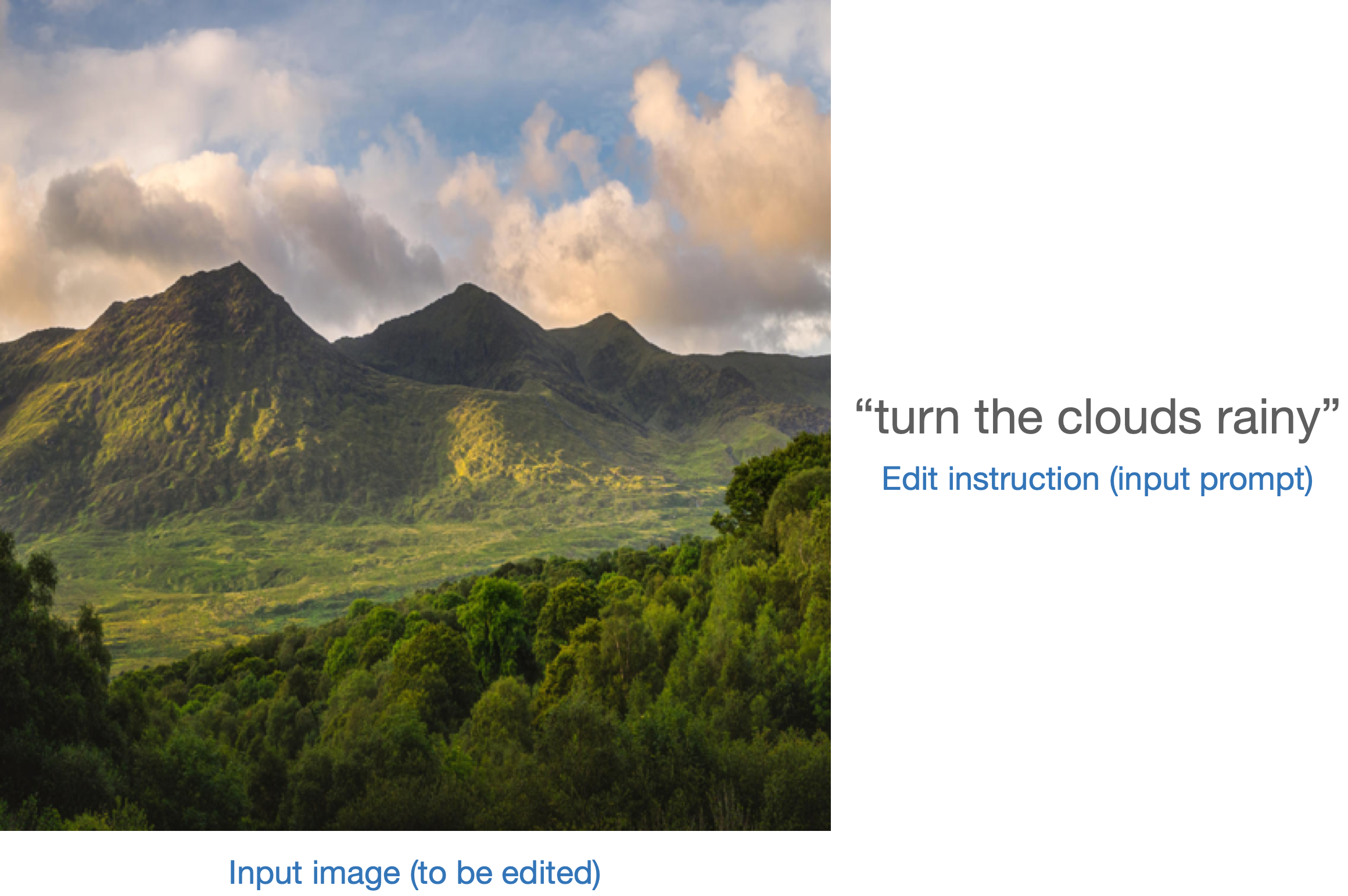
输出是一个“编辑”图像,反映了应用于输入图像的编辑指令:

这
train_instruct_pix2pix.py
脚本(你可以找到它
此处
)展示了如何实施训练程序并使其适应稳定扩散。
免责声明:尽管
train_instruct_pix2pix.py
实现 InstructPix2Pix
培训程序,同时忠实于
原始实现
我们只在一个上测试过它
小规模数据集
。这可能会影响最终结果。为了获得更好的结果,我们建议使用更大的数据集进行更长的训练。
此处
您可以找到用于 InstructPix2Pix 训练的大型数据集。
使用 PyTorch 在本地运行
安装依赖项
在运行脚本之前,请确保安装库的训练依赖项:
重要的
为了确保您可以成功运行示例脚本的最新版本,我们强烈建议 从源安装 并保持安装最新,因为我们经常更新示例脚本并安装一些特定于示例的要求。为此,请在新的虚拟环境中执行以下步骤:
git clone https://github.com/huggingface/diffusers
cd diffusers
pip install -e .
然后cd到示例文件夹中
cd examples/instruct_pix2pix
现在运行
pip install -r requirements.txt
并初始化一个 🤗加速 环境:
accelerate config
或者使用默认加速配置而不回答有关您的环境的问题
accelerate config default
或者,如果您的环境不支持交互式 shell,例如笔记本
from accelerate.utils import write_basic_config
write_basic_config()
玩具示例
如前所述,我们将使用 小玩具数据集 为了训练。数据集 是一个较小的版本 原始数据集 InstructPix2Pix 论文中使用。要使用您自己的数据集,请查看 创建训练数据集 指导。
指定
型号_名称
环境变量(集线器模型存储库 ID 或包含模型权重的目录的路径)并将其传递给
pretrained_model_name_or_path
争论。您还需要在中指定数据集名称
数据集_ID
:
export MODEL_NAME="runwayml/stable-diffusion-v1-5"
export DATASET_ID="fusing/instructpix2pix-1000-samples"
现在,我们可以开始训练了。该脚本保存所有组件(
特征提取器
,
调度程序
,
文本编码器
,
乌内特
等)在存储库的子文件夹中。
accelerate launch --mixed_precision="fp16" train_instruct_pix2pix.py --pretrained_model_name_or_path=$MODEL\_NAME --dataset_name=$DATASET\_ID --enable_xformers_memory_efficient_attention --resolution=256 --random_flip --train_batch_size=4 --gradient_accumulation_steps=4 --gradient_checkpointing --max_train_steps=15000 --checkpointing_steps=5000 --checkpoints_total_limit=1 --learning_rate=5e-05 --max_grad_norm=1 --lr_warmup_steps=0 --conditioning_dropout_prob=0.05 --mixed_precision=fp16 --seed=42 --push_to_hub
此外,我们支持执行验证推理来监控训练进度
具有权重和偏差。您可以通过以下方式启用此功能
report_to="wandb"
:
accelerate launch --mixed_precision="fp16" train_instruct_pix2pix.py --pretrained_model_name_or_path=$MODEL\_NAME --dataset_name=$DATASET\_ID --enable_xformers_memory_efficient_attention --resolution=256 --random_flip --train_batch_size=4 --gradient_accumulation_steps=4 --gradient_checkpointing --max_train_steps=15000 --checkpointing_steps=5000 --checkpoints_total_limit=1 --learning_rate=5e-05 --max_grad_norm=1 --lr_warmup_steps=0 --conditioning_dropout_prob=0.05 --mixed_precision=fp16 --val_image_url="https://hf.co/datasets/diffusers/diffusers-images-docs/resolve/main/mountain.png" --validation_prompt="make the mountains snowy" --seed=42 --report_to=wandb --push_to_hub
我们推荐这种类型的验证,因为它对于模型调试很有用。请注意,您需要
万德布
安装使用这个。您可以安装
万德布
通过跑步
pip 安装wandb
。
此处 ,您可以找到一个示例训练运行,其中包括一些验证样本和训练超参数。
注意:在原始论文中,作者观察到,即使使用 256x256 的图像分辨率训练模型,它也可以很好地推广到更大的分辨率,例如 512x512。这可能是因为他们在训练期间使用了更大的数据集。
使用多个 GPU 进行训练
‘加速’ 允许无缝的多 GPU 训练。按照说明操作 此处 用于运行分布式训练 ‘加速’ 。这是一个示例命令:
accelerate launch --mixed_precision="fp16" --multi_gpu train_instruct_pix2pix.py --pretrained_model_name_or_path=runwayml/stable-diffusion-v1-5 --dataset_name=sayakpaul/instructpix2pix-1000-samples --use_ema --enable_xformers_memory_efficient_attention --resolution=512 --random_flip --train_batch_size=4 --gradient_accumulation_steps=4 --gradient_checkpointing --max_train_steps=15000 --checkpointing_steps=5000 --checkpoints_total_limit=1 --learning_rate=5e-05 --lr_warmup_steps=0 --conditioning_dropout_prob=0.05 --mixed_precision=fp16 --seed=42 --push_to_hub
推理
训练完成后,我们就可以进行推理:
import PIL
import requests
import torch
from diffusers import StableDiffusionInstructPix2PixPipeline
model_id = "your\_model\_id" # <- replace this
pipe = StableDiffusionInstructPix2PixPipeline.from_pretrained(
model_id, torch_dtype=torch.float16, use_safetensors=True
).to("cuda")
generator = torch.Generator("cuda").manual_seed(0)
url = "https://huggingface.co/datasets/sayakpaul/sample-datasets/resolve/main/test\_pix2pix\_4.png"
def download\_image(url):
图像 = PIL.Image.open(requests.get(url,stream=True).raw)
图像 = PIL.ImageOps.exif_transpose(图像)
图像 = image.convert("RGB")
返回图像
image = download_image(url)
prompt = "wipe out the lake"
num_inference_steps = 20
image_guidance_scale = 1.5
guidance_scale = 10
edited_image = pipe(
prompt,
image=image,
num_inference_steps=num_inference_steps,
image_guidance_scale=image_guidance_scale,
guidance_scale=guidance_scale,
generator=generator,
).images[0]
edited_image.save("edited\_image.png")
可以找到使用此训练脚本获得的示例模型存储库 这里 - sayakpaul/instruct-pix2pix 。
我们鼓励您使用以下三个参数来控制 表演时的速度和质量:
num_inference_stepsimage_guidance_scale指导规模
特别,
image_guidance_scale
和
指导规模
可以产生深远的影响
在生成的(“编辑的”)图像上(参见
此处
举个例子)。
如果您正在寻找一些有趣的方法来使用 InstructPix2Pix 训练方法,我们欢迎您查看此博客文章: 使用 InstructPix2Pix 进行指令调整稳定扩散 。
稳定扩散XL
训练与
稳定扩散XL
还通过以下方式支持
train_instruct_pix2pix_sdxl.py
脚本。请参考文档
此处
。

